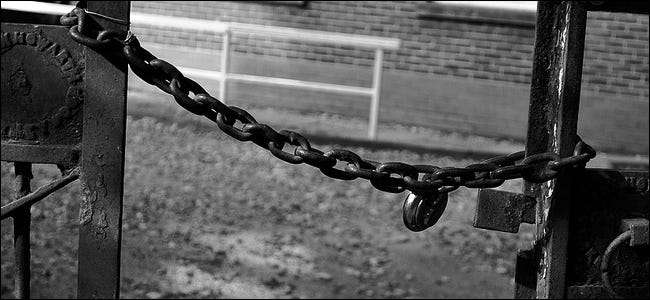
私たちは宣伝してきました サードパーティのDNSサーバーの利点 しばらくの間ですが、興味深い可能性のあるもう1つの利点は、すべてのDNS要求を暗号化して、途中でスパイしている人からさらに保護できることです。
DNSCrypt は、OpenDNSの優れたチームによるもので、コンピューターとDNSサーバーの間に暗号化を追加するために使用するシンプルなソリューションです。これは、WindowsまたはMacのいずれかで機能する軽量のソリューションです。残念ながら、これまでのところモバイルサポートはありません。
このツールが実際に行っているのは、サポートされているDNSサーバーへの暗号化された接続を作成してから、PC上にローカルDNSプロキシを作成することです。したがって、howtogeek.comを開こうとすると、ブラウザは通常のDNSクエリをポート53の127.0.0.1 localhostアドレスに送信し、その要求は暗号化された接続を介してDNSサーバーに転送されます。
Windows用のダウンロード
あなたが使用するすべてのプログラムと同様に、あなたはによって始める必要があります インストールパッケージのダウンロード 。ページが表示されたら、「dnscrypt-proxy-win32-full-1.4.1.zip」リンクをクリックして、必要なファイルをダウンロードします。ページに新しいバージョンが表示されている場合は、代わりにそれを使用してください。
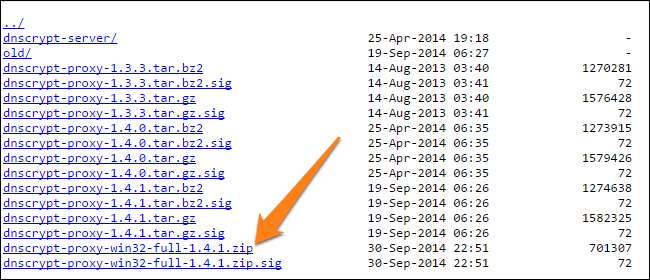
それでは、デスクトップ上にDNSCryptというフォルダーを作成しましょう。このフォルダはどこにでも作成できますが、このデモンストレーションではデスクトップが最も簡単です。 zipファイルを開いてDNSCryptフォルダーにドラッグするか、デスクトップフォルダーを右クリックして抽出先として指定することにより、すべてのファイルを抽出します。
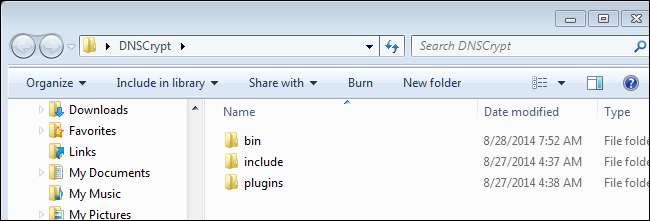
PCのインストールと準備
次に、「cmd」を検索して右クリックし、「管理者として実行」を選択して、管理者特権のコマンドプロンプトウィンドウを開く必要があります。 Elevated CMDウィンドウを開いたら、次の文字列を入力します。 「bin」フォルダに対応するパスを入力する必要があることに注意してください。
cd“ C:\ Users \ Owner \ Desktop \ DNSCrypt \ bin”
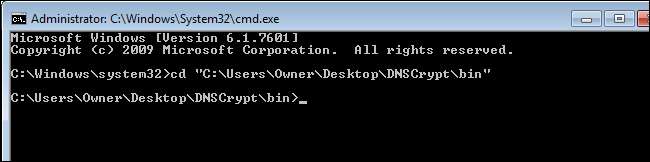
このコマンドは、EXEファイルとCSVファイルが配置されている「bin」フォルダーを検索するようにコマンドプロンプトに指示します。
プロキシサービスをインストールする
次に、DNSCryptからプロキシサービスをインストールする必要があります。以下の文字列を使用してください。 「opendns」セクションをCSVファイルの名前に変更するか、CSVファイルのいずれかを追加して更新することができます。 現在DNSCryptをサポートしているパブリックDNSリゾルバー 。また、コンピューター上のcsvファイルの場所に対応するようにファイルパスを変更する必要があります。
dnscrypt-proxy.exe --resolver-name = opendns --resolvers-list = "C:\ Users \ Owner \ Desktop \ DNSCrypt \ bin \ dnscrypt-resolvers.csv" --test = 0
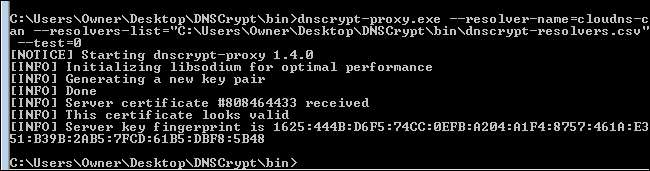
CMDウィンドウが上の画像のようになっている場合は、正しいパスにあり、プロキシサービスは正常にテストされています。これが機能しない場合は、機能するDNSリゾルバーが得られるまでDNSリゾルバーを変更するだけです。成功したら、以下に示すように、「上へ」ボタンを押し、「– test = 0」を「–install」に変更することで、プロキシサービスのインストールを続行できます。
dnscrypt-proxy.exe --resolver-name = opendns --resolvers-list = "C:\ Users \ Owner \ Desktop \ DNSCrypt \ bin \ dnscrypt-resolvers.csv" --install

正常にインストールされると、次のように表示されます。
[INFO] dnscrypt-proxyサービスがインストールされ、開始されました [INFO]このサービスに使用されるレジストリキーは、SYSTEM \ CurrentControlSet \ Services \ dnscrypt-proxy \ Parametersです。 [INFO]ここで、リゾルバー設定を127.0.0.1:53に変更します
DNS設定を変更する
次に、DNS設定を変更する必要があります。画面右下のネットワークアイコンを右クリックし、「ネットワークと共有センターを開く」をクリックします。ワイヤレス接続の場合は5本のバー、有線接続の場合は小さなパソコンの画面になります。開いたら、「アダプタ設定の変更」をクリックします。

編集するネットワーク接続を右クリックし、「プロパティ」オプションを選択します。
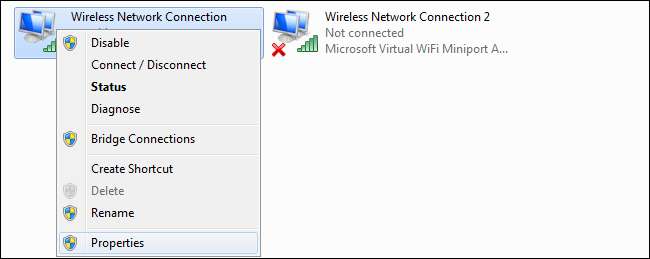
TCP / IPv4設定を選択し、[プロパティ]をクリックします。
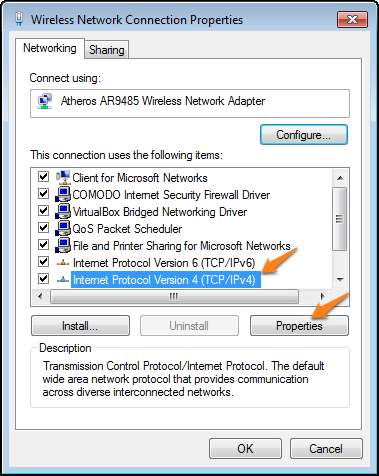
優先DNSサーバーを「127.0.0.1」に変更し、「OK」をクリックします。
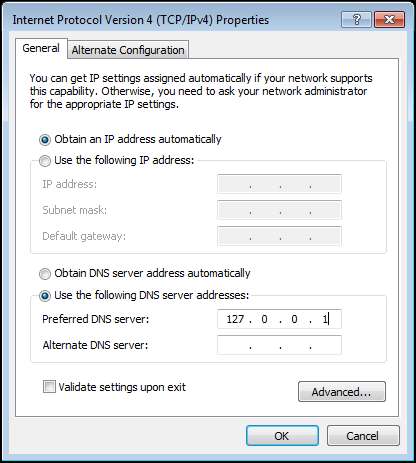
次に、TCP / IPv6設定を開き、DNS設定を「:: 1」に変更します。
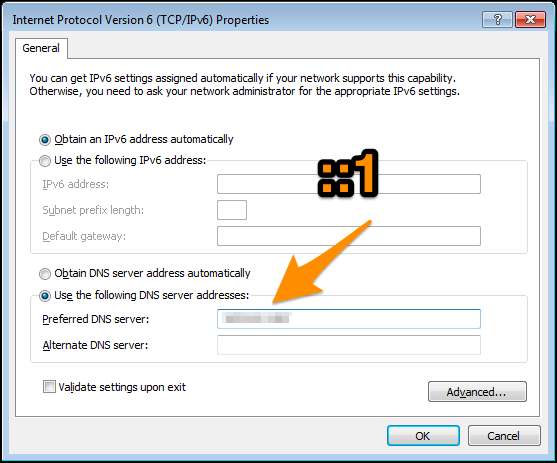
これで、完全に安全で暗号化されたDNS接続がセットアップされました。安全にインターネットを閲覧して楽しんでください。暗号化されたDNS接続ができたので、NirsoftからQSDNSを使用して 最も頻繁に使用するDNSサーバーをすばやく切り替える 。
画像クレジット: FlickrのCraigSunter






